Extrahieren oder Abrufen des Datums nur aus der Datums- und Uhrzeitangabe in Excel
Um nur das Datum aus einer Liste von Datums- / Uhrzeitzellen im Excel-Arbeitsblatt zu extrahieren, können Sie mit den Funktionen INT, TRUNC und DATE diesen Job schnell und einfach erledigen.
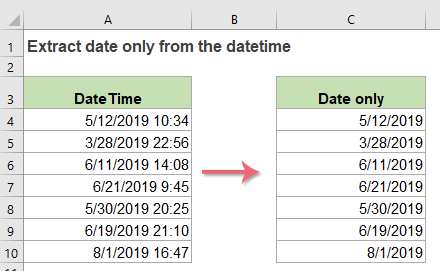
- Extrahieren Sie das Datum nur aus Datums- und Uhrzeitzellen mit der Funktion INT oder TRUNC
- Extrahieren Sie das Datum nur aus Datums- und Uhrzeitzellen mit der DATE-Funktion
Extrahieren Sie das Datum nur aus Datums- und Uhrzeitzellen mit der Funktion INT oder TRUNC
Normalerweise wird in Excel die Datum / Uhrzeit als Seriennummer erkannt, der ganzzahlige Teil ist eine Datums-Seriennummer und der Bruchteil ist die Zeit-Seriennummer. Die Funktionen INT und TRUNC können dazu beitragen, nur ganzzahlige Teile aus den Datetime-Zellen zu extrahieren.
1. Bitte geben Sie eine der folgenden Formeln ein oder kopieren Sie sie in eine leere Zelle, in die Sie das Ergebnis einfügen möchten:
= TRUNC (A2)
Ziehen Sie dann den Füllpunkt nach unten auf die Zellen, auf die Sie diese Formel anwenden möchten, und der Zeitanteil des Werts wird wie im folgenden Screenshot verworfen:
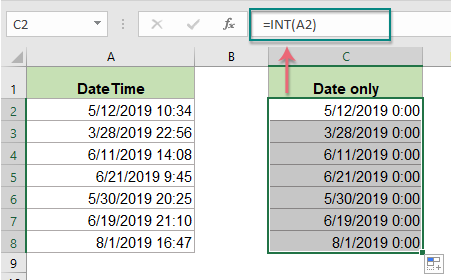
2. Dann sollten Sie die Formatformelzellen in ändern Datum Format wie unten gezeigt Screenshot gezeigt:

Extrahieren Sie das Datum nur aus Datums- und Uhrzeitzellen mit der DATE-Funktion
In Excel können Sie mit der DATE-Funktion auch nur das Datum direkt aus Datums- / Uhrzeitzellen extrahieren.
Generische Syntax:
- datetime: Die Zelle enthält die Datums- und Uhrzeitangabe, aus der Sie nur das Datum extrahieren möchten.
- YEAR(), MONTH(), DAY(): Diese drei Argumente werden verwendet, um die separate Jahres-, Monats- und Tagesnummer aus der Datumszelle zu extrahieren.
- DATE: Mit dieser Funktion werden Jahres-, Monats- und Tagesnummern aus separaten Zellen zu einem gültigen Datum kombiniert.
Bitte verwenden Sie die folgende Formel in eine leere Zelle:
Ziehen Sie dann den Füllpunkt nach unten zu den Zellen, in die Sie die Formel füllen möchten. Alle Daten wurden aus den Datums- / Uhrzeitzellen extrahiert (siehe Abbildung):

Verwendete relative Funktionen:
- INT:
- Es gibt den ganzzahligen Teil eines Werts zurück.
- TRUNC:
- Diese Funktion wird verwendet, um eine abgeschnittene Zahl basierend auf einer Anzahl von Ziffern zurückzugeben.
- DATUM:
- Es gibt ein gültiges Datum basierend auf den Spalten Jahr, Monat und Tag zurück.
Artikel zum relativen Datum:
- Berechnen Sie Tage, Stunden und Minuten zwischen zwei Daten in Excel
- Angenommen, Sie haben zwei Spalten mit Datums- und Uhrzeitzellen, und jetzt möchten Sie die Differenz in Tagen, Stunden und Minuten zwischen diesen beiden Datums- und Uhrzeitzellen wie im folgenden Screenshot dargestellt berechnen.
- Vergleichen Sie zwei Daten nach Monat und Jahr nur in Excel
- Wenn Sie jetzt zwei Datumslisten haben, müssen Sie die Daten nur nach Monat und Jahr vergleichen und den Tageswert ignorieren. Wenn sie denselben Monat und dasselbe Jahr haben, sollte das Ergebnis als Wahr angezeigt werden, andernfalls sollte Falsch wie folgt sein Screenshot gezeigt. Wie kann man die Daten nur mit Monat und Jahr vergleichen, aber den Tag in Excel ignorieren?
- Suche zwischen zwei Daten und Rückgabe des entsprechenden Werts in Excel
- Angenommen, Sie haben einen Bericht über einen Projektzeitplan, möchten Sie jetzt das spezifische Projekt einer bestimmten Zeit abrufen, die zwischen zwei bestimmten Terminen des Zeitplans liegt.
- Listen Sie alle Daten zwischen zwei Daten in Excel auf
- In einigen Fällen müssen Sie möglicherweise alle Daten zwischen diesen beiden angegebenen Daten in Excel auflisten, wenn Sie das spezifische Start- und Enddatum haben.
- Teilen Sie Datum und Uhrzeit von einer Zelle auf zwei getrennte Zellen in Excel
- Zum Beispiel haben Sie eine Liste von Daten, die mit Datum und Uhrzeit gemischt sind, und Sie möchten jede von ihnen in zwei Zellen aufteilen, eine ist Datum und eine andere Zeit, wie in den folgenden Screenshots gezeigt.
Die besten Tools für die Office-Produktivität
Kutools für Excel - Hilft Ihnen, sich von der Masse abzuheben
Kutools für Excel bietet über 300 Funktionen, Stellen Sie sicher, dass das, was Sie brauchen, nur einen Klick entfernt ist ...

Office-Registerkarte - Aktivieren Sie das Lesen und Bearbeiten von Registerkarten in Microsoft Office (einschließlich Excel).
- Eine Sekunde, um zwischen Dutzenden offener Dokumente zu wechseln!
- Reduzieren Sie jeden Tag Hunderte von Mausklicks für Sie und verabschieden Sie sich von der Maushand.
- Erhöht Ihre Produktivität um 50 % beim Anzeigen und Bearbeiten mehrerer Dokumente.
- Bringt effiziente Tabs in Office (einschließlich Excel), genau wie Chrome, Edge und Firefox.
